Szukasz informacji, jak szybko wygenerować w WooCommerce feed produktowy dla Google Shopping? Oraz jak dodać produkty ze sklepu do Google? W takim razie ten wpis jest dla Ciebie! Twoja reklama w Google Zakupy w kilka minut!
Z artykułu dowiesz się jak:
- Stworzyć w WooCommerce feed Google Shopping.
- Mapować atrybuty i kategorie WooCommerce z polami Google Shopping.
- Włączać w WooCommerce automatyczną aktualizację feedu Google Shopping.
Aby wygenerować w WooCommerce feed produktowy Google, potrzebujesz wtyczki:
Google Merchant Center XML WooCommerce 199 zł (244,77 zł z VAT)
Zaprezentuj ofertę swojego sklepu w wynikach wyszukiwania Google. Integracja z Google Merchant Center dla WooCommerce. Wyświetl swoje produkty klientom, którzy szukają produktów w Google Shopping (Zakupy).
Dodaj do koszyka lub Zobacz szczegółyJak stworzyć w WooCommerce feed dla Google Shopping?
Po zainstalowaniu przejdź do Google Merchant → Nowy Plik.
Jak widzisz, ustawienia wtyczki są dość proste i dotyczą głównie mapowania pól Google Merchant z polami i atrybutami produktów WooCommerce:
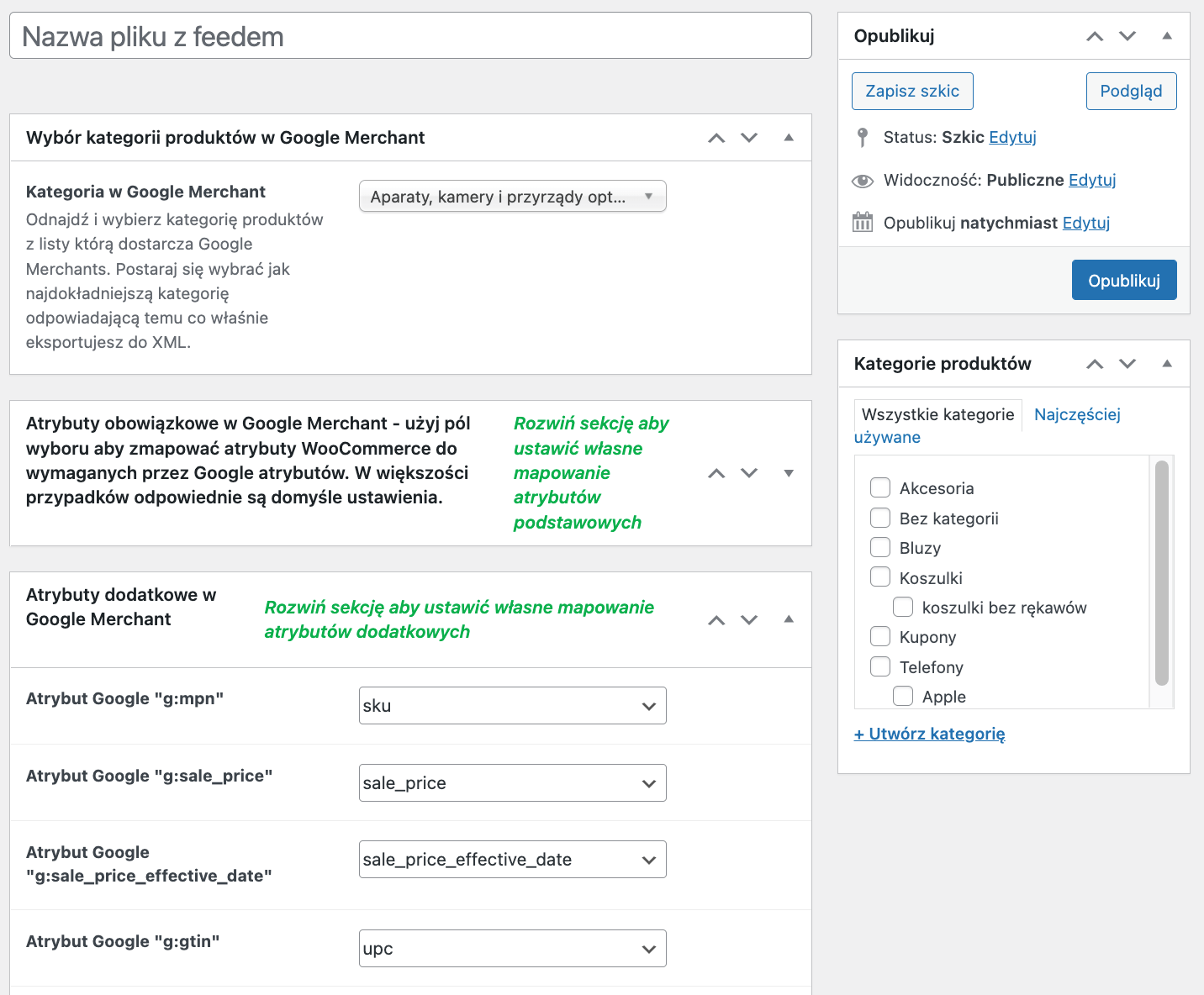
Przypisz pola i atrybuty WooCommerce do pól Google Merchant Center. A w kolumnie po prawej stronie wybierz kategorie WooCommerce, z których produkty powinny trafić z WooCommerce do feedu Google Shopping.
Po ich wybraniu kliknij przycisk Opublikuj w prawym górnym rogu ustawień. W ten sposób możesz dodać tyle feedów, ile chcesz. Pozostanie Ci tylko dodanie linków na Twoim koncie Google Merchant. Przejdź do dokumentacji wtyczki, jeśli chcesz sprawdzić jak to zrobić.
Jak aktualizować w WooCommerce feed Google?
Po stworzeniu pierwszego feedu produktowego przejdź do ustawień głównych wtyczki. Znajdziesz je w zakładce Google Merchant → Ustawienia.
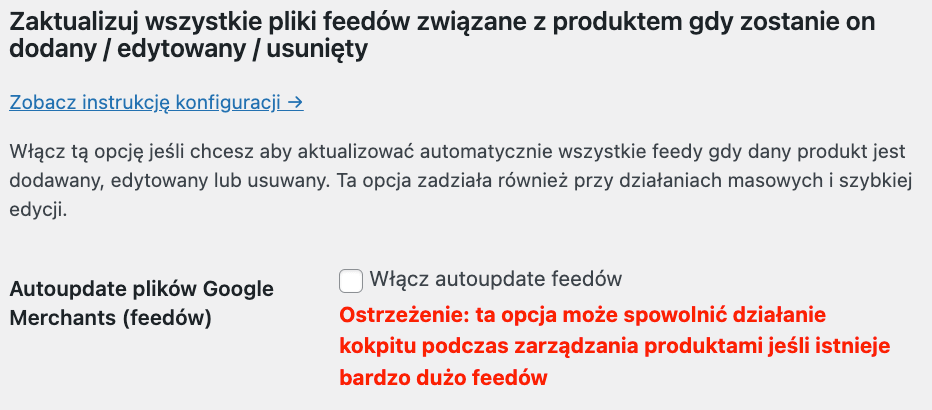
Pierwszą rzeczą, która przyciąga wzrok, jest ustawienie Automatycznej aktualizacji feedu. Zaznacz ją, aby włączyć automatyczną aktualizację feedu. Opcja będzie działać za każdym razem, gdy będziesz edytować swoje produkty.
Przy czym nie ma znaczenia, w jaki sposób edytujesz produkty. Możesz to zrobić poprzez edycję pojedynczego produktu lub poprzez edycję zbiorczą. Automatyczna aktualizacja powinna zostać wykonana po każdej aktualizacji produktu.
Jak wykluczać kategorie WooCommerce z feedu Google Shopping?
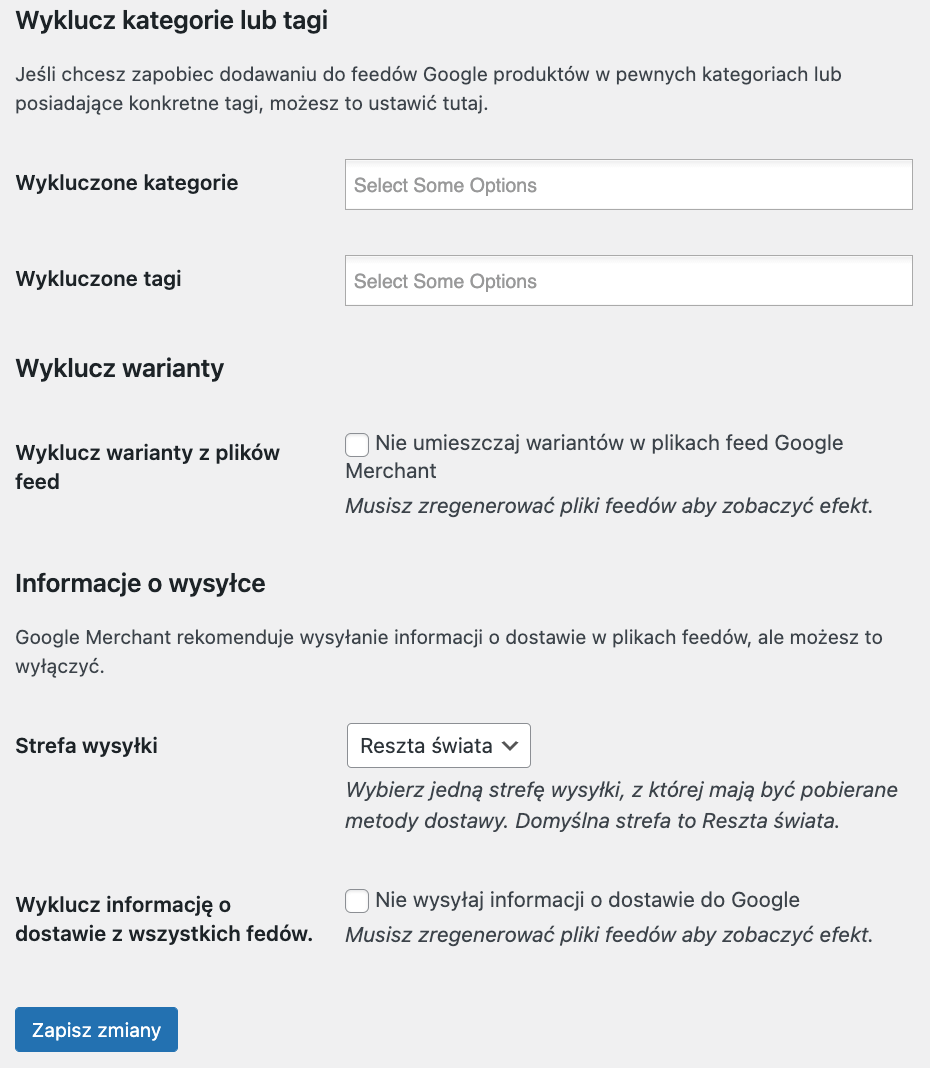
Poniżej ustawień automatycznej aktualizacji znajdziesz możliwość wykluczenia kategorii i tagów produktów WooCommerce z kanału Google Merchant. Zaznacz kategorie, których nie chcesz promować w Google Shopping.
Przedostatnia opcja również dotyczy wykluczenia, ale tym razem chodzi o warianty. Zaznacz ją, jeśli tylko główne produkty WooCommerce mają być importowane do Google Merchant feed.
Na końcu ustawień wybierz strefę wysyłkową, która zawiera metody wysyłki, które chcesz pokazać w feedzie.
Na koniec
To wszystko, jeśli chodzi o stworzenie w WooCommerce feedu dla Google Shopping. Twoja reklama w Google Zakupy jest na wyciągnięcie dłoni. Wszystko, co pokazałem możesz zrobić za pomocą wtyczki Google Merchant Center.
Możesz też wypróbować ją bezpiecznie dzięki 30-dniowemu okresowi zwrotu.
Google Merchant Center XML WooCommerce 199 zł (244,77 zł z VAT)
Zaprezentuj ofertę swojego sklepu w wynikach wyszukiwania Google. Integracja z Google Merchant Center dla WooCommerce. Wyświetl swoje produkty klientom, którzy szukają produktów w Google Shopping (Zakupy).
Dodaj do koszyka lub Zobacz szczegółyPrzeczytaj też więcej o samym Google Merchant Center i jak skorzystać z darmowych ogłoszeń w Google Zakupy.





